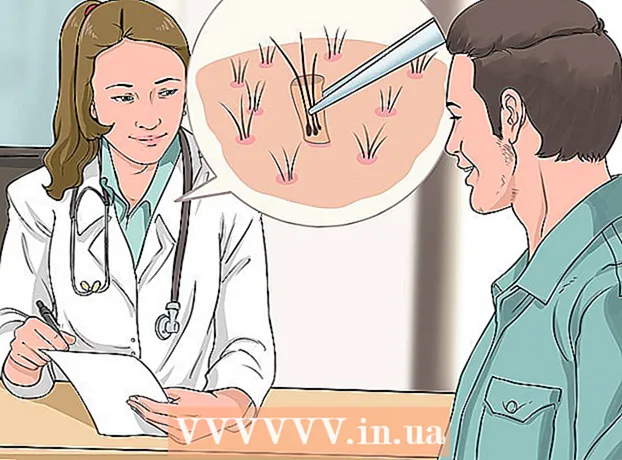Аутор:
Eric Farmer
Датум Стварања:
7 Март 2021
Ажурирати Датум:
1 Јули 2024
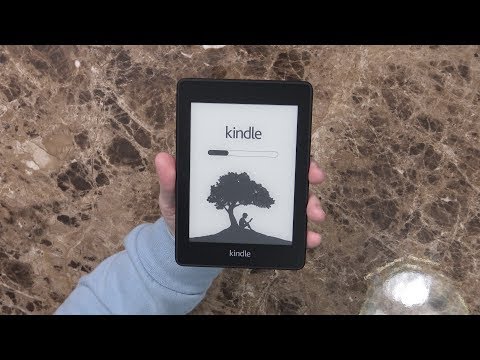
Садржај
Е-књига (у даљем тексту једноставно читач) Амазон Киндле је једноставна за рад, али за особу која још није држала читаоца у рукама све можда није тако јасно и очигледно. Међутим, нема разлога за бригу! Киндле уређаји су познати по својој једноставности употребе! Овај чланак ће вас научити како да користите свој нови читач.
Кораци
1. део од 3: Основе
 1 Укључите читач. Са доње или задње стране читача налази се прекидач или дугме са положајима УКЉУЧЕНО-ИСКЉУЧЕНО (тачније Укључено и Искључено). Прилично интуитивна контрола, зар не?
1 Укључите читач. Са доње или задње стране читача налази се прекидач или дугме са положајима УКЉУЧЕНО-ИСКЉУЧЕНО (тачније Укључено и Искључено). Прилично интуитивна контрола, зар не?  2 Навигација. Навигација у вашем читачу, ако нема екран осетљив на додир, врши се помоћу џојстика са 5 тастера, два дугмета за окретање страница, дугмета „Почетна“, дугмета менија, дугмета за отказивање и тастатуре (ако модел читаоца има један).
2 Навигација. Навигација у вашем читачу, ако нема екран осетљив на додир, врши се помоћу џојстика са 5 тастера, два дугмета за окретање страница, дугмета „Почетна“, дугмета менија, дугмета за отказивање и тастатуре (ако модел читаоца има један). - Џојстик се користи за избор ставке или радње притиском на одговарајуће тастере. У зависности од тога које дугме је притиснуто, курсор ће се померити на одговарајућу страну.
- Пошто не знамо какав модел читача имате, рецимо уопште - требало би да постоје дугмад са леве и десне стране кућишта (једно или два). Користе се за окретање страница напред -назад.
- Дугме за повратак се може извадити одвојено.
- Дугме Почетна, које се налази изнад дугмета за прелазак на следећу страницу десно, када га притиснете, вратиће вас на листу књига - вашу библиотеку ускладиштену на читачу.
- Притиском на дугме отвориће се мени ... да, тако је, мени апликација, ако је доступан. Навигација кроз мени се врши помоћу џојстика.
- Дугме за отказивање налази се испод џојстика и служи за отказивање или прелазак на претходни прозор. На пример, ако сте читајући књигу случајно кликнули на везу и отишли на веб локацију, кликните на ово дугме и вратићете се.
- Тастатура може бити физичка или на екрану. Уз његову помоћ можете учинити све исто као и са обичном тастатуром. Такође можете приступити менију за уређивање приказа текста путем тастатуре.
 3 Активирајте Вхиспернет. Ово ће вас повезати са Амазоном и омогућити вам да купујете и преузимате књиге (и више). Међутим, прво морате да региструјете свог читаоца. Дугме за укључивање Вхиспернет може се пронаћи поред дугмета за укључивање читача.
3 Активирајте Вхиспернет. Ово ће вас повезати са Амазоном и омогућити вам да купујете и преузимате књиге (и више). Међутим, прво морате да региструјете свог читаоца. Дугме за укључивање Вхиспернет може се пронаћи поред дугмета за укључивање читача. - Неки модели читача нису опремљени таквим дугметом, онда се све укључује кроз мени.
- Отворите мени на почетном екрану.
- Затим идите на опцију „Укључивање / искључивање бежичне везе“ и изаберите је.
 4 Региструјте читаоца. Да бисте куповали и преузимали књиге, морате да региструјете свог читаоца - ово је, у ствари, скоро прва ствар коју треба да урадите - потребан вам је приступ Вхиспернету, зар не?
4 Региструјте читаоца. Да бисте куповали и преузимали књиге, морате да региструјете свог читаоца - ово је, у ствари, скоро прва ствар коју треба да урадите - потребан вам је приступ Вхиспернету, зар не? - У менију пронађите линију Поставке и идите тамо, а затим изаберите линију Регистрација. Унесите своје корисничко име и лозинку које користите за пријављивање на свој Амазон налог.
- Ако немате Амазон налог, морате га отворити пре него што почнете да региструјете читач.
 5 Идите на почетни екран. То је нешто попут полице за књиге и приказаће све ваше куповине синхронизоване са вашим налогом Киндле. Можете чак и да складиштите књиге у иЦлоуду и читате са својим е-читачем ... све док имате приступ Вхиспернету, наравно.
5 Идите на почетни екран. То је нешто попут полице за књиге и приказаће све ваше куповине синхронизоване са вашим налогом Киндле. Можете чак и да складиштите књиге у иЦлоуду и читате са својим е-читачем ... све док имате приступ Вхиспернету, наравно. - Главни екран приказује следеће: опције приказа, опције сортирања, наслов књига и имена њихових аутора, показатељ напретка (тј. Колико сте већ прочитали) и датотеке у архиви (тј. Оно што је ускладиштено на Амазону, али није учитано у ваш читач).
2. део 3: Рад са читаоцем
 1 Купујте и преузимајте књиге. Кажемо књиге, иако је де фацто Амазонов асортиман много шири - постоје књиге, часописи и аудио књиге. Све док сте у домету Вхиспернета, све што купите биће одмах преузето на ваш читач.
1 Купујте и преузимајте књиге. Кажемо књиге, иако је де фацто Амазонов асортиман много шири - постоје књиге, часописи и аудио књиге. Све док сте у домету Вхиспернета, све што купите биће одмах преузето на ваш читач. - На главном екрану отворите мени, а затим притисните ентер. Изаберите опцију Куповина у продавници Киндле са листе опција која се појављује.
- Потражите нешто специфично - рецимо, нешто са листе бестселера или популарних новина. Међутим, ако ни сами не знате шта тачно тражите, онда можете прочитати описе књига.
- Користићете систем једним кликом за куповину садржаја за ваш Киндле читач, иако увек можете да промените подешавања како бисте били сигурни да користите исправну кредитну или дебитну картицу. Да бисте то урадили, морате се пријавити на свој Амазон налог, а затим управљати поставкама плаћања за Киндле и Киндле.
 2 Користите поклон бонове. Чак и узимајући у обзир чињеницу да се куповина књига за вашег читаоца врши само једним кликом, нико за вас није отказао поклон бонове. Да бисте то урадили, потребно је само да ажурирате поставке на свом Амазон налогу.
2 Користите поклон бонове. Чак и узимајући у обзир чињеницу да се куповина књига за вашег читаоца врши само једним кликом, нико за вас није отказао поклон бонове. Да бисте то урадили, потребно је само да ажурирате поставке на свом Амазон налогу. - Да бисте то урадили, потребно је да се пријавите на свој Амазон налог, идите на одељак за плаћање, затим примените поклон бон / картицу на свој налог, затим морате да наведете код сертификата и кликните на Примени на свој налог.
 3 Одаберите књиге на почетном екрану помоћу џојстика. Да бисте потврдили свој избор и започели читање, потребно је да притиснете централни тастер џојстика - ентер.
3 Одаберите књиге на почетном екрану помоћу џојстика. Да бисте потврдили свој избор и започели читање, потребно је да притиснете централни тастер џојстика - ентер.  4 Знајте која дугмад можете користити за окретање страница. Ако ваш читач нема екран осетљив на додир, у помоћ ће вам доћи дугмад са леве и десне стране екрана, помоћу којих можете окретати странице унапред (>) и уназад ().
4 Знајте која дугмад можете користити за окретање страница. Ако ваш читач нема екран осетљив на додир, у помоћ ће вам доћи дугмад са леве и десне стране екрана, помоћу којих можете окретати странице унапред (>) и уназад (). - Такође је вероватно да ћете за навигацију између поглавља користити одговарајуће тастере на џојстику.
- На већини уређаја са екраном осетљивим на додир (осим Киндле Фире и Киндле Фире ХД), можете једноставно додирнути одговарајућу страну екрана или превући прстом преко екрана да бисте окренули страницу у жељеном смеру. Међутим, у случају екрана осетљивих на додир, више се не можете кретати између поглавља осим кроз садржај (ако га књига има).
 5 Истакните фрагменте текста. Помоћу џојстика померите курсор на почетак фрагмента, затим га изаберите и, када завршите, притисните дугме „Изабери“.
5 Истакните фрагменте текста. Помоћу џојстика померите курсор на почетак фрагмента, затим га изаберите и, када завршите, притисните дугме „Изабери“. - Такође можете искључити приказ „популарних исечака“ (за купљене књиге). На главној страници отворите мени, идите на поставке и искључите приказ популарних фрагмената.
 6 Поделите исечке са својим читаоцима са својим пријатељима. Изаберите део текста (погледајте горе), али немојте притиснути ентер, као да сте га бирали, већ притисните алт + ентер. Појавиће се оквир за дијалог где можете изабрати опцију дељења да бисте поделили жељени исечак.
6 Поделите исечке са својим читаоцима са својим пријатељима. Изаберите део текста (погледајте горе), али немојте притиснути ентер, као да сте га бирали, већ притисните алт + ентер. Појавиће се оквир за дијалог где можете изабрати опцију дељења да бисте поделили жељени исечак.  7 Додајте своје белешке и коментаре. Изаберите део текста на који желите да напишете коментар. На дну екрана ће се појавити прозор са речима „Почните да куцате да бисте започели белешку или кликните да бисте започели истицање“, наравно да ваш уређај није затворен). Унесите текст који желите да напишете, а затим кликните на „Сачувај белешку“ у доњем десном углу екрана.
7 Додајте своје белешке и коментаре. Изаберите део текста на који желите да напишете коментар. На дну екрана ће се појавити прозор са речима „Почните да куцате да бисте започели белешку или кликните да бисте започели истицање“, наравно да ваш уређај није затворен). Унесите текст који желите да напишете, а затим кликните на „Сачувај белешку“ у доњем десном углу екрана.
3. део 3: Напредне функције
 1 Преузмите разне апликације. Читач не мора бити само за читање, тамо можете преузети много различитих апликација! Позовите мени на главној страници и изаберите Апликације.
1 Преузмите разне апликације. Читач не мора бити само за читање, тамо можете преузети много различитих апликација! Позовите мени на главној страници и изаберите Апликације. - Можете преузети апликације за друштвене медије - Фацебоок, Твиттер, Тумблр итд. Заправо, ако желите да делите са светским вестима о ономе што читате и шта вам се допада у овим књигама, онда ће вам такве апликације верно служити.
- Такође можете преузети апликацију Нетфлик (ако имате квалификовани налог) или ХБО за гледање филмова и емисија директно из читача.
- Чак се и игре могу преузети читатељу! На пример, бесплатне верзије Цанди Црусх Сага, Вордс витх Фриендс и других игара.
- Бочно учитавање (инсталирање апликација из непознатих извора) одличан је начин за инсталирање апликација на читач које нису доступне преко Амазона. У овом случају морате отићи у поставке, затим Више, па Уређај, а затим пронаћи израз „Дозволи инсталацију апликација“ или „Апликације из непознатих извора“ и активирати ову опцију. Тада ћете моћи да преузимате апликације из независних извора Андроид апликација. Да бисте то урадили, потребно је да са читача одете на мрежу, одете на веб локацију са које намеравате да преузмете апликацију, пронађете апликацију и кликнете на дугме „Преузми“ или слично. Затим идите у продавницу апликација Амазон и тамо преузмите апликацију ЕС Филе Екплорер (то ће вам помоћи да пронађете апликације независних издавача). Када се преузме, отворите га и идите у фасциклу за преузимање. Тамо ћете пронаћи апликацију коју сте преузели. Означите то, прихватите све и кликните Инсталирај. Када је апликација инсталирана, отворите је.
 2 Претворите ПДФ датотеке. Нажалост, Киндле отвара .пдф као да се величина текстуалне странице строго подудара са величином екрана. Другим речима, текст се може сабити до те мере да је опсцен и нечитљив. Да бисте то избегли, морате да пошаљете .пдф датотеку читаоцу са речју „претвори“ у наслов предмета. Киндле ће затим претворити .пдф у сопствени формат.
2 Претворите ПДФ датотеке. Нажалост, Киндле отвара .пдф као да се величина текстуалне странице строго подудара са величином екрана. Другим речима, текст се може сабити до те мере да је опсцен и нечитљив. Да бисте то избегли, морате да пошаљете .пдф датотеку читаоцу са речју „претвори“ у наслов предмета. Киндле ће затим претворити .пдф у сопствени формат. - Међутим, ово је експериментална карактеристика која не даје увек висококвалитетни резултат. Ипак, боље је тако!
- И да, можете да отпремите .пдфс у свој читач, или конвертован у изворни Киндле формат или не (и можете их читати уместо књига).
 3 Решавање проблема. Нажалост, чак и читаоци Амазона могу одједном почети да раде погрешно. Разлози за то су тама, а већину њих може исправити само специјалиста. Међутим, прије него што се успаничите и потражите адресу најближег сервисног центра, требали бисте сами провјерити нешто - али, наравно, не када се читач непрестано прегријава, такви проблеми захтијевају замјену компоненти.
3 Решавање проблема. Нажалост, чак и читаоци Амазона могу одједном почети да раде погрешно. Разлози за то су тама, а већину њих може исправити само специјалиста. Међутим, прије него што се успаничите и потражите адресу најближег сервисног центра, требали бисте сами провјерити нешто - али, наравно, не када се читач непрестано прегријава, такви проблеми захтијевају замјену компоненти. - Ако је екран замрзнут или се озбиљно смрзне, притисните дугме за напајање 20 секунди. Затим отпустите дугме, али га притисните поново још 20 секунди. Требало би да се прикаже почетни екран. Разлози за појаву „замрзнутог“ екрана могу бити многи - од застарјелог фирмвера и зачепљене меморије до прегријавања и слабе енергије батерије.
- Е -пошта не ради? Да понекад. Понекад се уопште не укључује, понекад ради, али само на кратко. Ионако је досадно. Најбољи начин да се решите овога је да преузмете независну апликацију за пошту К-9 или Каитен или купите апликацију Побољшана пошта.
- Проблеми с приступом мрежи могу довести до бијеле врућине, јер ако нема везе, нема ни могућности куповине књига! У том случају морате да проверите везу (горњи десни угао екрана). Ако је сигнал слаб, али и даље постоји, поново покрените читач. Такође проверите ниво батерије - понекад ће то утицати на квалитет везе.
Савјети
- Можете да обележите свој Киндле!
- Вхиспернет није доступан свуда. Идите на амазон.цом да проверите да ли сте у области покривености.
- Преко Киндле -а можете сурфовати интернетом и чак слушати музику. Међутим, овај чланак говори само о раду са књигама.
- Онемогућите Вхиспернет да спорије празни батерију. Они који ретко купују књиге, или их уопште не купују, или их преузимају само путем УСБ -а, требали би имати довољно енергије батерије око месец дана. За оне који често користе Вхиспернет, батерија би требало да траје недељу дана. Најватренији љубитељи књига мораће да држе уређај увек напуњеним.
- Садржај се може синхронизовати на свим регистрованим Киндле уређајима једноставним кликом на дугме „Провери нове ставке“.
Упозорења
- Нажалост, наручивање ваше збирке по серији књига неће успјети - Амазон једноставно не подржава такву функцију, нема довољно података за то.
- Амазон може прикупљати податке о томе где сте престали да читате.
- Не можете још променити слику радне површине на Киндле -у.